Что такое файл default xex
Данная инструкция freeBoot поможет Вам разобраться во всех нюансах использования данного вида прошивки.
Предупреждение: freeBoot поддерживает только файловую систему FAT32!
Для форматирования накопителей объёмом свыше 34Гб, в файловую систему FAT32, используйте программу Guiformat.
Куда закачивать игры
1. В папку Games нужно скидывать распакованные ISO образы.
2. В папку Hdd1:\Content\0000000000000000 можно скидывать игры только формате GOD.
Папки из пунктов 1 и 2 могут находиться в корне внутреннего Hdd1 консоли, а также внешнего Usb накопителя. При их отсутствии создайте эти папки вручную.
Игры в формате GOD имеют следующий вид: папка с ID названием игры (буквенное-цифирное название 8 знаков), которое уникально для каждой игры, а в ней папка 00007000 или 00004000(где сама игра) (для аркад - 000D0000) и, возможно, папка 00000002 (где установочный контент и DLC).
Распакованный ISO образ имеет в папке файл default.xex

После закачки игр, в FSD зайдите в Настройки -> Настройки содержимого -> Сканирование -> и нажмите кнопку Сканировать. По умолчанию, авто сканирование содержимого происходит после каждого запуска XBOX 360 (FSD).
После этого закачанные игры отобразятся в Библиотека -> XBOX 360 Игры.
Установка и настройка FreeStyle Dash (FSD)

Для автоматического запуска FSD должен быть установлен Dash Launch. Он, в большинстве случаев, устанавливается сразу вместе с freeBoot, если его делал нормальный мастер.
Скачайте и откройте в блокноте launch.ini. В Default, в начале пути, пропишите hdd - для автозапуска FSD из корня встроенного жесткого диска XBOX 360 или usb - для автозапуска FSD из корня внешнего USB-накопителя. Сохраните внесённые изменения.
Поместите папку с FSD и отредактированный launch.ini в корень внутреннего жесткого диска XBOX 360 (с помощью XeXMenu) или в корень внешнего USB-накопителя (через Мой компьютер). После перезапуска приставки, скопированный FSD запустится автоматически.
Изменение основных настроек:
Настройки -> Настройки содержимого -> Пути к содержимому -> жмите кнопку Y -> Выбрать путь -> зайдите в носитель который хотите добавить, затем в папку Content\0000000000000000 и жмите кнопку Y . Выставите глубину сканирования на 2 и жмите кнопку X . Тоже самое нужно сделать для папки Games (не Game. ) .
Таким образом, нужно добавить все подключённые носители, где содержаться игры, программы и т.п.
Как установить Title Update (TU)
1. Через FSD (при наличии настроенного интернета на XBOX 360).
Зайдите Библиотека -> XBOX 360 Игры, выделите нужную игру, нажмите Y , затем выберите Менеджер TU, затем ещё раз нажмите Y и подождите пока FSD всё скачает, после этого нажмите A для того, чтобы сделать его активным.
Узнать Title ID и Media ID игры можно нажав на геймпаде центральную кнопку XBOX в запущенной игре, где в нижнем правом углу увидите необходимую информацию

Скачивайте TU только самый последний, так как он уже содержит в себе все предыдущие версии!
TU существует двух видов: TU_ (в самом начале две большие буквы и нижний пробел) и tu (в самом начале две маленькие буквы без каких-либо пробелов).
tu копировать в Hdd1:\Content\0000000000000000\ID_название_игры\000B0000
TU_ копировать в Hdd1:\Cache
Как закачать игры по FTP
Когда запущен FSD или XM360, консоль работает как FTP сервер, что позволяет подключатся к ней почти через любой FTP клиент, например FileZilla, для закачивания, скачивания и удаления игр и другого контента.
Windows Vista/7.
Настройка компьютера. Соединение через роутер.
Жмите Пуск -> Панель управления -> Центр управления сетями и общим доступом -> Изменение параметров адаптера, затем двойным щелчком левой мыши откройте Подключение по локальной сети, далее нажмите Сведения. Запомните третью секцию (секции разделены точками) адреса IPv4 (она может иметь значение 1 или 0).

Настройка компьютера. Соединение напрямую через сетевую карту.
Жмите Пуск -> Панель управления -> Центр управления сетями и общим доступом -> Изменение параметров адаптера, затем щёлкните левой мышью на Протокол Интернета версии 4, затем нажмите Свойства. Пропишите IP-адрес и маску подсети как на картинке снизу.

Настройка сетевых параметров XBOX 360.
Выйдите из FreeStyle Dash в родной дашборд. Подключите сетевой кабель к приставке, выберете настройки -> Система -> Параметры сети -> Проводная сеть -> Настроить сеть, затем выберете ту часть списка, где есть Параметры IP, затем выберете Ручная и там пропишите IP-адрес 192.168.1.99 . Если вы подключаетесь через роутер, то третья секция IP-адреса должна содержать 1 или 0 (см. настройку соединения через роутер). Нажмите OK для сохранения изменённых параметров.
Пред тем как пробовать соединяться по FTP, убедитесь чтобы был запущен FreeStyle Dash.
Для соединения рекомендуется использовать клиент FileZilla (отключить в настройках обновление!) - скачать
Для Mac OS лучше всего Yummy FTP - скачать
Хост: IP-адрес XBOX 360
Имя пользователя и пароль: xbox
Как закачать игры из USB накопителя через проводник FSD
Вставьте USB накопитель с закаченной на него игрой в свободный USB порт XBOX 360. Зайдите в Программы -> Проводник. В левой стороне окна зайдите в папку Games, а в правой выделите папку с игрой, которую хотите закачать, далее зажмите LB на геймпаде, а затем не отпуская LB нажмите A .

Дождитесь окончания копирования и нажмите A для закрытия окна.
Таким образом можно копировать не только распакованные образы, но и игры в формате GOD, которые помещаются в папку Content\0000000000000000
Удаление папки происходит аналогичным образом: в левой части окна выделяется удаляемый объект, далее зажимается LB, затем не отпуская LB нажмите B , после этого появится предупреждение,

выберите крестовиной Yes и нажмите A , тем самым подтвердив удаление. Аналогично делается и для правой части окна, только используется RB.
Как скопировать игровой диск на HDD
Таким методом можно копировать все лицензионные диски и если привод прошит на 2.0/3.0, то ещё и не лицензионные под прошивки LT Plus 1.9, LT Plus 2.0 и LT Plus 3.0, но записанные корректно на 100%.
1. Через стандартный дашборд. Игра будет в GOD формате.
Вставьте игровой диск в DVD привод и выйдите из FreeStyle Dash в родной дашборд. Наведите на картинку диска и зажмите X до появления пункта обзора опций,

затем выберите крестовиной Установить и нажмите A для начала установки диска на внутренний HDD консоли.

Дождитесь окончания установки 20-40 минут.
2. Через экстрактор DVD в FSD.
Вставьте игровой диск в DVD привод и зайдите в Программы -> Распаковать DVD. В появлявшемся окне укажите путь к папке Games. Имя папки с игрой присваивается автоматически. Нажмите Старт для начала извлечения.

Дождитесь окончания распаковки 20-40 минут.
Конвертирование ISO образа в формат GOD
Конвертацию в GOD формат лучше всего делать программой Iso2God.
Не важно под какую прошивку и волну сделан конвертируемый образ, на дальнейшую работу во freeBoot это никак не влияет.
Запустив программу Iso2God следуйте следующим инструкциям:
1. Нажмите Add ISO

2. В Image Location выберите конвертируемый образ.
3. В Output Location выберите папку куда будет сохранена папка с игрой уже в формате GOD. У самой папки с игрой будет имя в виде ID названия игры (буквенное-цифирное название 8 знаков) - Title ID.
4. В Mode выберите Full (ISO Rebuilt).
5. Уберите галку с Save Rebuilt ISO Image.
6. В Temporary Location for Rebuilt ISO укажите папу с конвертируемым ISO образом.
7. Нажмите Add ISO для добавления образа в список заданий.

Таким образом можно добавить несколько образов для конвертации.
8. Добавив образы в задание, нажмите Convert для начала преобразования.

Распаковка ISO образа
Поскольку файловая система XBOX 360 аналогична FAT32, то она не может содержать файл больше 4Гб, соответственно ISO образы, которые весят 8Гб, нужно распаковывать для дальнейшей закачки.
Перед закачкой игры на внешний USB-накопитель или внутренний жесткий диск XBOX 360, необходимо извлечь содержимое из ISO-образа. Для этого понадобится программа Xbox Image Browser.
Внимание для Windows 7! Если при запуске Xbox Image Browser появляется ошибка MSCOMCTL.OCX, то запустите Instal MSCOMCTL.OCX Win 7 x86 - для 32-разрядной операционной системы, Instal MSCOMCTL.OCX Win 7 x64 - для 64-разрядной. Узнать какой у вас тип системы можно зайдя в Пуск -> Панель управления -> Система.
В верхнем левом углу программы кликайте File -> Open Image File, затем через появившееся окно откройте ISO-образ игры.
1. В левой части окна кликните правой мышью по названию ISO-образа.
2. Кликайте Extract.
3. В появившемся окошке выберите папку Games на вашем USB-накопителе. Если игра будет закачиваться на внутренний жесткий диск XBOX 360, то можно выбрать любое место на компьютере, где сможет поместиться распакованная игра.
4. Кликните Создать папку.
5. Напишите название папки куда будет распаковываться образ, только на английском.
6. Кликайте OK. Ждите.

Как попасть в родной дашборд и обратно в FSD
Выход из FSD в родной дашборд:
1. При запуске консоли, в момент появления лого XBOX зажать и держать RB.
2. В любой игре, приложении или в самом FSD нажать центральную клавишу джойстика, далее нажать Y , затем выбрать ДА ( A ) и сразу зажать RB.
Выход из родного дашборда в FSD:
Нажмите центральную клавишу на джойстике, затем нажмите Y (панель XBOX).
Что делать, если некоторые игры не запускаются, перезагружают консоль
Зайдите в FSD в Настройки -> Настройки плагинов -> Статус и нажмите кнопку Unload, которая находится на против FSD Плагин , для отключения этого плагина.
Таким образом FSD Плагин будет отключен до следующего перезапуска FSD, после чего процедуру отключения надо будет делать заново, при необходимости.
Что делать, если FSD начал сильно тормозить и зависать
Зайдите в Настройки -> Главные настройки -> Сброс настроек -> нажмите Стереть базу данных. После этого удалятся все загруженные обложки и прочая дополнительная информация, касающаяся контента FSD.
Если вышеперечисленное не помогает, воспользуйтесь файловым менеджером XeXMenu для его переустановки.

Это взломанный Dashboard (Дашборд), который устанавливается на консоли подвержены Глич хаку и позволяет:
У меня установлен Freeboot, как теперь записывать игры, программы, DLC, Arcad и т.д.?
Скачиваем Iso2God-1.3.6.rar [1,05 Mb] (cкачиваний: 1007) , устанавливаем на компьютер, после установки запускаем программу.
Жмём Add ISO
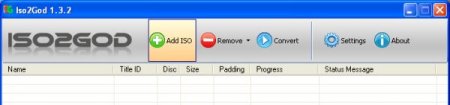
в выпадающем окне, в Image Location указываем путь к нужному iso образу, в Output Location указываем путь для сохранения распакованного xbreboot
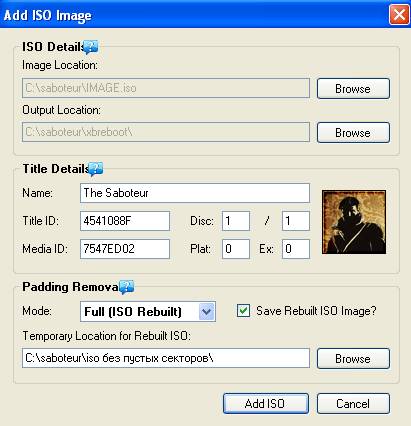
в разделе Padding Remova в выпадающем списке Mode три режима:
None - оставляет образ без изменений
Partial - обрезает образ после окончания последнего используемого сектора, экономим 800-1500 Mb места на HDD
Full - полное сжатие образа с вырезанием всех пустых секторов на нём, занимает дополнительно 5-10 минут времени при конвертирование
выбираем нужный параметр и жмём Add ISO, далее нажимаем Convert
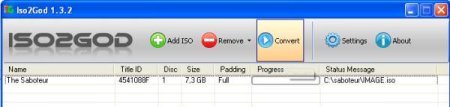
Полученный результат в Output Location, у меня это папка 4541088F (название уникально для каждой игры), копируем на USB диск в папку GamesSaboteur. Игра появляется в списке игр (но следует правильно настроить ползунок в настройках FreeStyle Dash при прописывании пути к играм, поставить его на 3 вместо 2, что бы он сканировал папки глубже.
DLC и Title Updates, тут всё просто.
Выбираем в списке FSD нужную игру, жмем (Y) , выбираем пункт manage TU (Title Updates) он сам все скачает и обновит.
Или лучше сразу качать разлоченные.
Скачали DLC, к примеру для Batman, обычно DLC имеет папку 00000002, эту папку нужно кинуть в папку hdd\Content\4500052, где 4500052 папка с уникальным номером игры. Саму игру можно хранить на USB Hdd, но DLC к ней обязательно должны быть на HDD консоли!
DLC есть двух типов:
TU_(много цифр) - эти в hdd\Cashe
tu(много цифр) эти - в hdd\content\0000000000000000\Media-ID игры\000B0000
Arcade лучше качайте от сюда, они уже все разлочены.
Кидайте в папку Arcade вашего носителя и не забыв при этом в настройках FreeStyle Dash поставить ползунок на 3. Если некоторые из них потребуют обновления Dashboard на полный (с аватарами), скачайте архив с нужным дашбордом: 13604, 14699, 14717, 14719, 15574, 16197, 16202, 16203, распаковываем архив и переименовываем папку в $systemupdate кидаете на флешку отформатированную в FAT32, меняете в файле Launch.ini параметр noupdate на false, потом не забудьте поменять обратно, выключите консоль и подключите флешку, включите бокс и обновите.
Например имеем USB HDD на 500 Gb отформатированном в FAT32 (XBOX 360 не понимает формат NTFS, запомните это) и мы хотим скинуть с него игру Batman на внутренний HDD консоли.
Заходим в FSD, выбираем settings/file manager, идем по пути USB\Games\Batman\450002, в втором окне выбираем внутренний HDD, нажимаем [RB] и (A) или [LB] и (A) ([RB] или [LB] в зависимости от того где у вас основное окно и куда нужно копировать, увидите стрелочку) и копируем папку 450002 в HDD/Content/0000000000000000/ (16 нолей), ждём когда закончится копирование и выходим дашборд, без разницы в фристайл даш или родной дашборд, игра появится в списке игротеки.
Для фристайла даша следует прописать путь к играм hdd\content\000000000000000 (16 нулей). FreeStyle Dash без разницы где у вас игры, главное что бы был прописан путь, вот родному Dashboard не все равно.
Примерно так же можно заливать игры с компьютера на HDD консоли посредством локальной сети через LAN кабель или Wi-Fi через TotalCammander. Скорость по Wi-Fi гораздо ниже чем по Lan кабелю.
Устанавливаем TotalCammander и запускаем его, в фристайле даш жмем правый стик и видим в нижнем левом углу ip адрес консоли, в TotalCammander нажимаем Ctrl+N и пишем ip адрес вашего XBOX'а, снимаем галочку с анонимного соединения, жмем ОК, вводим пароль и имя xbox (пароли можно отключить в настойках FSD для удобства), всё ваш раздел называется hdd, там и увидим уже знакомые нам папки cashe, content.
Предпочтительнее хранить программы и профиль именно на HDD XBOX 360, не съёмных носителях. Форматировать флешки и переносные HDD лучше всего утилитой guiformat [72 Kb] (cкачиваний: 11287) , так как Windows может не дать отформатировать диск большого объёма. Внутренний HDD форматировать нужно в самом XBOX 360.
Программы которые понадобятся:
XexMenu - Простая и лёгкая оболочка для запуска приложений и игр с расширением *.xex, имеет встроенный файловый менеджер. Распаковщик iso образов в файлы с расширением *.xex XBOX360 ISO Extract 0.6 [94,56 Kb] (cкачиваний: 6962) , запуск игр файлом Default.xex.
FreeStyle Dash - Кастомный Dashboard который заточен специально под фрибут и имеет очень много возможностей.
Dashlaunch - Авто запуск FreeStyale Dash.
Iso2God - программа которая конвертирует *.iso образы в GOD контент.
XexMenu v1.1
Скачиваем образ, записываем на болванку, вставляем диск в консоль и запускаем кнопкой (A)
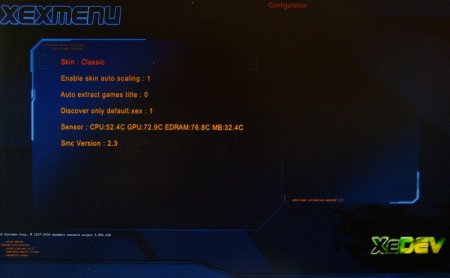
Как пользоваться?
Кнопки управления:
[RB] - смена вкладок
( + ) - выбор носителя DVD/USB/HDD
(Y) - меню операций над файлами copy\paste\cut и т.д.
FreeStyle Dash 3

Скачиваем FreeStyle Dash 3, распаковываем архив с FSD и копируем содержимое на HDD вашей приставки в папку FSD (не забываем указать этот путь в файле Launch.ini).
Запускаем файл default.xex из папки FSD через XexMenu.
Добавьте пути к игровым папкам (каталогам) в меню настроек (settings menu). В Manage Game Paths жмём Add (Y) , выбираем Change Path, указываем директории, где у нас находятся игры, XBLA, эмуляторы и т.д.
К примеру:
HDD:/games (XBOX 360 игры)
USB:/xbox1 (игры от первого XBOX)
USB:/emulators (эмуляторы)
HDD:/Arcade (Live аркады)
и т.д..
Нажимаем Select Directory (Y) и жмём Save (X) , далее Back (B) и выходим.
Что бы закачать обложки нужно, что бы парметр в launch.ini дашланча livestrong был false.
ВНИМАНИЕ. При первом сканировании директорий, позвольте полностью проиндексировать список и загрузить обложки и прочее к установленным играм.
Сканирование НЕ ПРЕРЫВАЕМ. , после окончания нужно перезапустить FreeStyle Dash, нажав на правый стик, внизу в строке статуса можно видеть свой ip-адрес и процесс сканирования.
Рекомендую всё же отключить в настройках FSD авто сканирование при запуске приставки и делать сканирование вручную, по мере необходимости при добавлении новых игр или в списке игр, выбрать нужную игру, нажать (Y) и выбрать refresh artwork.
Если хотите описание на русском, то в настройках FSD settings\content setting\marketplace options, выберете russia и жмите кнопочку set marketplace locale (действует не для всех игр).
Что бы выйти из FreeStyle Dash в обычный Dashboard, нужно зажать [RB], нажать центральную кнопку и выбрать выйти в панель XBOX или если при включении приставки и в момент первого логотипа зажать [RB] вы так же попадёте в обычный Dashboard.
Dashlaunch 3.04
Делает автозапуск FreeStyle Dash , что бы при запуске загружался не родной Dashboard, а сразу кастомный FSD.
Патчит Dashboard на запрет случайного выхода в Live и ставит запрет на установку обновлений Dashboard.
Поддерживает плагины, в том числе для запуска многодисковых игр.
Встроенные фиксы для запуска некоторых игр.
Вот пример файла launch.ini с комментариями:
Теперь как быть с многодисковыми играми. (актуально если Freestyle ниже 3 версии)По последним данным FSD уже имеет встроенный плагин, просто нужно соблюсти структуру. Дашборд автоматически переключает диски, просто кидайте папки с играми в таком виде:
Lost Odyssey D1
Lost Odyssey D2
Lost Odyssey D3
У кого не получилось, прописываем руками.
Скачиваем Disk Swap v1.1 это универсальный dashlaunch плагин для запуска многодисковых игр на XBOX 360 Freeboot (JTAG), тестировался на Dead Space 2, Castlevania, но должен подходить для большинства 2-х (и более) дисковых игр.
Создаем папку plugins на XBOX носителе - HDD или USB. Можно скопировать в "корень", но лучше что бы было всё упорядочено.
Редактируем файл launch.ini, добавив раздел
где Hdd:\plugins\swap.xex это путь до плагина (или вместо hdd пишем usb если пользуемся USB носителем).
Создаем и помещаем файл с названием multi.ini в корневой каталог HDD или USB и содержанием путей до игр, пример Multi.ini для Castelvania LoS и LA Noire
А это пример файла launch.ini с плагином Swap
Вот как бы все основные инструкции для пользования XBOX 360 с установленным на нём Glitch HACK (Freeboot). И в завершение немного ссылок:

Ничего искать отдельно не придется .. все уже есть на диске:
LiveCD v2
содержание диска:
Записываете образ на болванку, вставляете диск в консоль, выключаете, затем включаете и при старте попадаете сразу в оболочку Xexmenu
Нужные нам на данный момент программы:
FreeStyle Dash-Это и есть заточенный под фрибут кастомный дэшборд с кучей возможностей.
Dashlaunch-автозапуск FreeStyale Dash, патчит файлы в нанд памяти, настраивается под нужды пользователя при помощи launch.ini файла, в новых версиях 3,хх все максимально упрощено и появился графический интерфейс. Так же появилась возможность узнать инфу о консоли CPUkey, DVDkey, тип материнской платы (falcon, jasper, trinity, corona и тд ) Позволяет выставлять t параметры на лету, без перепрошивки nand
Iso2God-программа для конвертации обычных ISO образов в GOD контент, которые без проблем определяются в FreeStyleDash и NXE . (Внимание : для запуска игр из FreeStyleDash необходимо прописать правильный путь к каталогу с ними , для запуска игр из NXE необходимо поместить их в соответствующий каталог)
Образы могут быть любые, не важно под какую прошивку они сделаны.
FAT32 format- утилита для форматирования USB HDD в файловую систему FAT32.
У меня нет привода:

Что представляет из себя FSD ?

Установка Freestyle Dash (FSD) и Dashlaunch
Так же лучше использовать англ версию DL, ибо русская оставляет желать лучшего.
переключите язык в дэшборде на англ и DL тоже станет англ.
Установка FSD3:
Копируете папку freestyle с LiveCD v2 или качаем отсюда, кидаем в корень вашего носителя (usb или hdd)
Если хотите просто ознакомиться с FSD , то достаточно просто запустить default.xex из папки
Для автозапуска прописываете путь до папки в FSD как описано ранее
Русский скин уже есть в папке, выбирайте в меню Skins
info: можно поставить и во внутреннюю память, но слишком много вопросов и косяков это может вызвать у новичков, разницы нет куда ставить.

Как мне попасть в родной NXE дэшборд, а из NXE опять в FSD ?
Все просто, есть несколько способов:
info: для работы центральной кнопки в launch.ini должен быть параметр nohud = false
1. При запуске консоли, в момент появления первого логотипа (шар Xbox) зажать RB и держать, должен загрузиться NXE
2-В любой игре или в самом FSD нажать центральную клавишу джоя, далее нажать Y, затем зажать RB и выбрать ДА (A)
3-Чтобы выйти из NXE в FSD, нажмите центральную клавишу затем нажмите Y (или выберите пункт панель xbox)

Как и куда заливать игры?
Все же я рекомендую пользоваться прогой ISO2GOD , она преобразовывает iso образ в GOD контент ( папка с уникальным номером)
Принадлежность папки к определенному контенту на Xbox360:
00020000 - Gamerpics
00030000 - Themes
00007000 - GOD-контейнер
00080000 - Demos
00090000 - Videos
00004000 - Game Installs
00000002 - Extra Content

Как быть если игра на нескольких дисках ?
Способ только для FSD:
Далее сканируете их в FSD, в списке игр появятся Max Payne 3 CD1 и Max Payne 3 СD2
Далее нам потребуется выбрать в списке диск 2 и нажав на нем Y, выбрать MOVE GAME, далее выбрать NO SECTION. Это все. таким образом мы переместили второй диск и заодно убрали ненужную иконку из списка. Теперь FSD сам будет переключать диски.
Резюмирую. FSD с каждым диском кроме первого нужно сделать следующее: при выборе диска под номерами 2,3,4 и т.д. нажимаем Y, далее в опции выбрать строку MOVE GAME, далее выбрать NO SECTION. .
Не надо делать это на диске 1 ( с него как раз таки и будем запускать )

Как настроить FSD, чтобы он видел игры, обложки?
Кидаете сконвертированые в GOD игры на ваш носитель в папку Games.
Подключаете лан кабель к консоли или по Wi-Fi ( не бойтесь, в лайв не выйдет, launch.ini правильный )
-1 Добавьте пути к игровым папкам в меню настроек ( settings menu )
-2 далее в Manage Game Paths
-3 Жмём Add (Y)
-4 Выбираем Change Path
-5 Указываем директории, где у нас хранятся игры,xbla,эмуляторы и т.д.
- К примеру:
USB:/games - xbox360 игры.
USB:/xbox1 - игры от первого xbox.
USB:/emulators - различные эмуляторы.
USB:/Arcade - live-аркады
-6.Нажимаем Select Directory (Y)
-7.Нажимаем Save (X)
-8.Жмем Back (В) и выходим.
-9 Советую поставить ползунок на цифру 3 ( увеличит глубину сканирования игровых папок )
-10 FSD сам все сделает и скачает обложки, в этот момент лучше никуда не лазить. ( жмем правый стик, смотрим вниз на процесс )
-Все, теперь заходя в раздел Xbox360 Games, вы увидите игры в списке с обложками.
-Если захотите скачать обложки для игры только что добавленной, выбираем ее в списке, жмем Y, download cover.

Как установить Аркады ?

Как установить инди-игры ?
Запуск инди-игр на JTAG/RGH
Совсем недавно заграничные умельцы научились запускать игры канала Xbox Live Indie Games (XBLIG), предназначенного для распространения продуктов независимых разработчиков. Попрошу не путать их с аркадами (XBLA).
Ряд требований:
1. Данный способ действителен только для консоли JTAG/RGH;
2. Необходим установленный дашланч.
3. Во время игры LAN-кабель и беспроводную сеть необходимо отключить;
4. Место для игр - в папке 584E07D2/00000002 плюс потребуется TU, который нужно положить в папку 584E07D2/000B0000.
Инструкция:
1. Необходимо изменить несколько опций конфигурационного файла launch.ini: contpatch, fakelive и signnotice нужно установить в положение true;
2. Запустите игру из оригинального дэшборда (NXE).
Полезный совет
В ряде случаев RGH-консоль стартует на порядок быстрее, если зажать на геймпаде центральную кнопку во время включения.

Как установить DLC ?

Как установить ТU (патчи) ?
Выбрать игру в списке FSD, нажать Y, выбираем пункт manage TU (Title Updates)
Далее жмете снова Y, FSD сам все скачает. Затем жмете A - set active ( сделает его активным )
Если инета нету, то ручками скачиваете ТU.
TU есть двух типов:
При скачивании tu нужно использовать последний, не обязательно включать все, так как последний уже содержит предыдущие) например tu3 уже содержит tu1 tu2.

Как настроить FTP соединение между Xbox и PC?
Настройка "FSD Samba Server"
Заходим в FSD, "Settings" - "General Settings" - "Activate Samba Server"
"Enable Samba Server"
Workgroup: WORKGROUP (default)
Host Name: XBOX360 (default)
Рабочая группа компьютера тоже должна быть по умолчанию "WORKGROUP", можно посмотреть в свойствах компьютера и там же изменить по необходимости.
Заходим: "Пуск" - "Панель управления" - "Администрирование" - "Локальная политика безопасности",
выбираем слева "Локальные политики" - "Параметры безопасности".
Ищем: "Сетевая безопасность: уровень проверки подлинности LAN Manager", открываем и выбираем "Отправлять LM- и NTML -ответы" нажимаем применить и ок.
Далее ищем:
"Сетевая безопасность: минимальная сеансовая безопасность для клиентов на базе NTLM SSP (включая безопасный RPC)"
и следом идет
"Сетевая безопасность: минимальная сеансовая безопасность для серверов на базе NTLM SSP (включая безопасный RPC)"
Если нет роутера:
Купите роутер Ладно. шучу.
- соединяем сетевые порты компьютера и xbox 360 кабелем патч-корд. Если в комплекте такого не было , он продается в любом компьютерном магазине.
включаем xbox 360
- идем в параметры системы
- параметры сети
- настроить сеть
- вкладка основные настройки
- выбираем ручной режим параметров ip-адреса
- ip-адрес прописываем 192.168.0.2
- маска подсети 255.255.255.0
- шлюз нам не нужен прописываем 0.0.0.0
- сохраняем настройки,нажимая готово
- запускаем freestyle dash, xexmenu или любой jtag-софт со встроенным ftp-сервером.
- на ПК заходим с Сетевые подключения
- Свойства подключения по локальной сети
- заходим в свойства "Протокол интернета TCP/IP"
- прописываем IP адрес и маску сети
- нажимаем OK
- перезагружаем ПК
- запускаем Total Commander( можно любой другой FTP-клиент, но мне удобней так )
- нажимаем Ctrl+F
- выбираем New Connection (Новое соединение)
- прописываем ip-адрес ftp-сервера xbox 360 и через двоеточие номер порта - 192.168.0.2:21
- логин и пароль указываем xbox
Далее все как на скринах Total Commander, что выше.
PS. Данный способ работает только при запущенном FSD , соответственно невозможно получить доступ по FTP находясь в NXE или играя в игры .

Нет аватаров, вместо этого безжизненный черно-белый силуэт, что делать ?
Лучше все же поставить аватары, помимо них, апдейт несет еще и другие полезности и избавляет от глюков с аркадами и видеокодеками.
Версию вашего дэша можно поглядеть в настойках NXE, в графе сведения о системе.

Описание параметров launch.ini файла, который создает Dashlaunch
upd:этот пункт для информации, в новых версиях DL 3.xx вам ничего создавать не надо, достаточно расставить галочки в нужных местах, а раньше приходилось это делать вручную. Какие пaраметры выставлять - см раздел как обновить сборку и установка DL.
Поддерживаемые устройства и пути:
Пункт [QuickLaunchButtons]:
___________________________________
На эти кнопки можно указать путь до необходимого приложения, игры и прочего контента.
Загрузка будет автоматической, при зажатой соответствующей кнопки на геймпаде
BUT_A =
BUT_B =
BUT_X =
BUT_Y =
Start =
Back =
LBump =____________________________

region =
если пераметр regionspoof установлен в true, можно здесь указать желаемый регион, например для devkit должен быть установлено region = 0x7fff
Если не задано, но regionspoof устновлен в true, то по умолчанию используется значение 0x7FFF
dvdexitdash =
если установлен в false, то при выбросе лотка с диском будет запущено приложение по умолчанию.
если установлен в true, то будет автоматически запущен NXE
По умолчанию используется значение false (отключено)
xblaexitdash =
если установлен в false, то при выходе через меню из Аркад вы вернетесь в программу заданную по умолчанию.
если установлен в true, то будет автоматически запущен NXE и выбрано меню аркад.
По умолчанию используется значение false (отключено)
nosysexit =
если установлен в true, при задании настроек системы, в меню вызываемого кнопкой включения, не выкинет в NXE
По умолчанию используется значение false (отключено)
nohud =
если установлен в true, то меню, вызываемое кнопкой включения (большая кнопка Х посередине геймпада), не появлется вообще.
Учтите, что использование этого параметра влияет вообще на все настройки связанные с этим меню.
По умолчанию используется значение false (отключено)
noupdater =
если установлен в true, то консоль защищена от обновления дэшборда (папка System updates)
если установлен в false, то XBOX 360 может находить обновления системы (папка System updates) на носителях, подключенных к приставке.
По умолчанию используется значение true (включено)
debugout =
если установлен в true, то Dash Launch выводит всю отладочную информацию в uart
По умолчанию используется значение false (отключено)
exchandler =
если установлен в false, то Dash Launch не будет последним обрабатывать неустранимую ошибку, при этом дамп ошибки в dumpfile также не выполнится.
По умолчанию используется значение true (включено)
bootdelay =
; этот параметр задает число проверок нажатия кнопок при загрузке и соответственно увеличивая время
; показа анимации при загрузке приставки.
; значение 0x5A примерно равно 6 секундам, 0x2A - 2 секунды. Если время проверки будетслишком мало,
; то нажатие кнопки не будет распознано. Слишком большой интервал, тоже может плохо сказаться.
; Учтите, это значение указывается в шестнадцатеричном формате. Диапазон от 0 до 0xFFFFFFFF
По умолчанию используется значение 0x2A (42)
liveblock =
если установлен в true, то это блокирует определение NDS связанных с LIVE
По умолчанию используется значение true (включено)
remotenxe =
если установлен в true, то при включении приставки с пульта или геймпада загрузится NXE, а не заданная по умолчанию программа.
Учтите, что включение кнопкой Windows с пульта автоматически загружает NXE и выполняет переход в Медиа Центр вне зависимости от настроек параметра.
По умолчанию используется значение false (отключено)

В первую очередь нам необходимо изучить некоторые программки и зачем они нужны, помимо этого необходимо выбрать с какого носителя Вы хотите играть. Наш совет для Вас заключается в следующем: лучше разок настроить приставку и позабыть об этом на оставшееся время, чем мучиться и перенастраивать регулярно.
Далее необходимо все тщательно прочитать, а уж потом приступать.
Запишите образ на диск, вставьте в приставку, затем выключите и включите и после запуска обязательно попадете в оболочку Xexmenu
Клавиши для управления:
Какие программы нам необходимы на первое время:
Xexmenu -обычная оболочка, которая необходима для того, чтобы запускать игрушки либо приложения c расширением *.XEX с разнообразных носителей, со встроенным файловым менеджером и другое.
FreeStyle Dash -заточенный под фрибут, кастомный дэшборд с множеством добавочных функций.
Dashlaunch - автозапуск программы FreeStyale Dash, который патчит файлы в нанд памяти, выполняет настройку под пользователя с помощью launch.ini файла.
Iso2God - программка для конвертации обыкновенных ISO образов в GOD контент, какие в будущем без никаких проблем определяются в FreeStyleDash и NXE . (Важно: для того, чтобы загрузить игрушку из FreeStyleDash требуется указать верный путь к каталогу с игрушками, а для загрузки игрушек из NXE требуется поместить их в необходимый каталог).


Приставка аркада, без жесткого диска, но с переносным USB жестким диском:
Грузимся с диска Xexmenu LiveCD, и делаем выбор на носителе DVD ( клавиша Х )
Для приставки с родным винчестером:
В принципе также,за исключением того, что необходимо поставить галочку на жестком диске, а формат файловой системы оставляем без изменений.
Читайте также:


